At tilføje bibler til Fornyet Vision ProPresenter 5, skal du downloade dem fra Fornyet vision websted og derefter installere dem på din computer. Du skal købe bibler, der ikke er i det offentlige domæne - såsom New International Version-bibelen. Andre bibler er gratis at downloade og bruge.
Tip
Alle premium bibler, på alle tilgængelige sprog, er prissat til $15 i skrivende stund.
Du kan downloade og bruge en fuldt funktionel prøveversion -- kun et vandmærke vises på outputtet -- af ProPresenter 5 på din pc eller Mac. En enkeltbrugerlicens til ProPresenter 5 til Mac eller Windows koster 399 USD ved udgivelsen.

Du kan skifte mellem bibler i ProPresenter.
Billedkredit: Billede udlånt af Renewed Vision
Køb af licenserede bibler
Åbn Fornyede visionsbibler side i din browser og find den bibel, du vil downloade. Hvis bibelen er i sektionen Licenserede bibler, skal du købe den. Klik på Køb knappen ved siden af bibelen og følg instruktionerne for at fuldføre betalingsprocessen.
Dagens video
Tip
Du skal indtaste dit ProPresenter-registreringsnavn og oplåsningskode for at købe bibelen.
Hvis du ikke kender registreringsnavnet og oplåsningskoden, skal du åbne Support webside, skriv den e-mailadresse, du brugte, da du købte softwaren, og klik Hent for at få oplysningerne via e-mail.
Kopiér oplåsningskoden fra den e-mail, du modtager fra Renewed Vision efter at gennemføre købet og indsæt eller skriv derefter koden i feltet Enter Bible Unlock Code på bibler-siden og klik Aktiver for at ændre knappen Købt til en downloadknap.
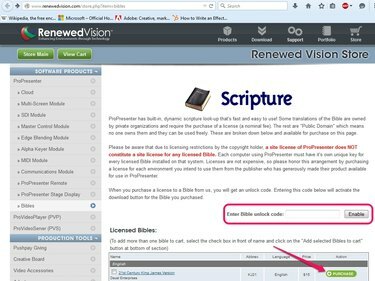
Gratis bibler kan findes i sektionen Public Domain Bibles.
Billedkredit: Billede udlånt af Renewed Vision
Download og installation af bibler
Trin 1
Klik på PC knappen ved siden af den bibel, du vil downloade, og gem derefter installationsprogrammet på din computer.
Tip
Hvis du har købt bibelen og indtastet oplåsningskoden, skal du klikke på download-knappen ved siden af emnet på listen over licenserede bibler.

Klik på Mac-knappen for at downloade Mac-versionen.
Billedkredit: Billede udlånt af Renewed Vision
Trin 2
Åbn mappen, hvor du downloadede bibelen Fil Explorer og dobbeltklik derefter på eksekverbar fil.
Tip
Bibelinstallationsprogrammet har en EXE-udvidelse, og dets ikon ligner en bibel.
Klik Løb hvis Windows advarer dig om, at filer, der er downloadet fra internettet, ikke er sikre.

Klik på Annuller for at afbryde processen.
Billedkredit: Billede udlånt af Microsoft
Trin 3
Klik på Installere knappen for at installere bibelen i ProPresenter. Processen tager kun et par sekunder, men du skal genstarte programmet for at se den nye bibel. Klik Tæt efter at bibelen er installeret for at lukke dialogboksen.
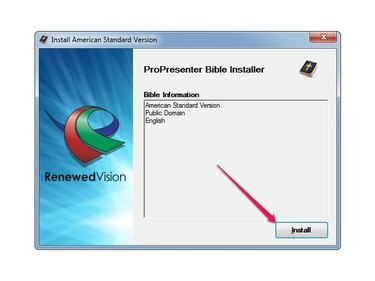
Klik på X-ikonet for at annullere processen.
Billedkredit: Billede udlånt af Renewed Vision
Trin 4
Start ProPresenter, klik på bibler knappen og udvid derefter Vælg en oversættelse rullemenu for at se alle tilgængelige bibler. Det bibel du lige har installeret vises på listen.

Klik på det blå i-ikon for at se flere oplysninger om Bibelen.
Billedkredit: Billede udlånt af Renewed Vision



